PotPlayer播放器设置立体声输出的方法
时间:2024-05-21 17:30:15作者:极光下载站人气:83
很多小伙伴在选择电脑中的播放器时都会将PotPlayer播放器作为首选,因为在PotPlayer播放器中,我们可以使用各种工具来解决视频播放过程中遇到的各种问题,例如视频播放时的单声道问题。在PotPlayer播放器中,我们只需要进入参数选项页面,然后在该页面中找到并打开“声音”设置选项,接着在声音设置页面中点击打开“输出通道”选项,最后在下拉列表中点击选择“立体声”选项,再点击应用和确定选项即可。有的小伙伴可能不清楚具体的操作方法,接下来小编就来和大家分享一下PotPlayer播放器设置立体声输出的方法。
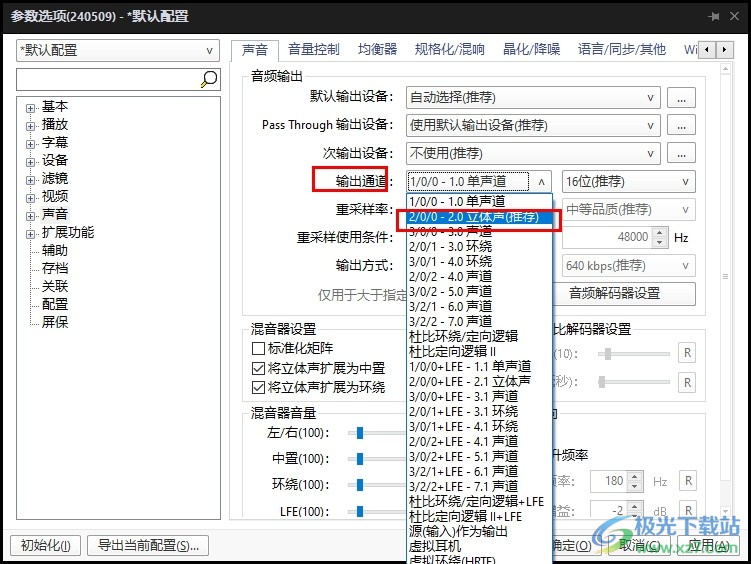
方法步骤
1、第一步,我们在桌面找到PotPlayer播放器,点击打开该播放器,再右键单击打开“选项”
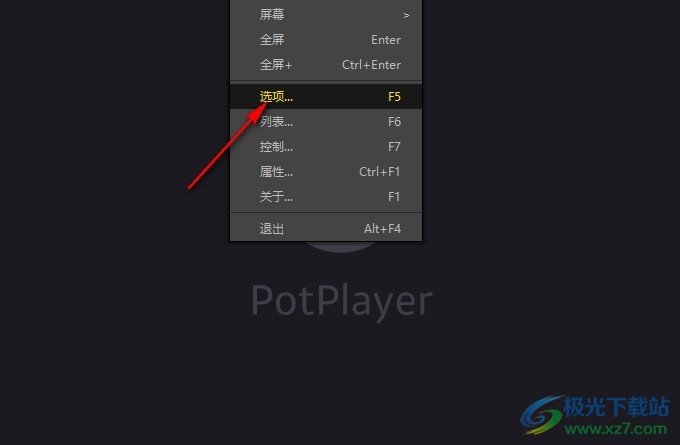
2、第二步,打开“选项”之后,我们进入PotPlayer的参数选项页面,在该页面中,我们找到并打开“声音”选项
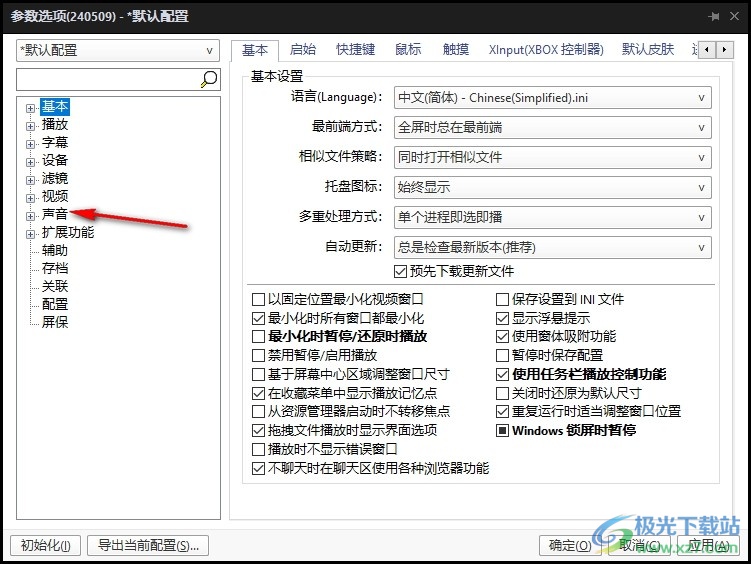
3、第三步,打开“声音”选项之后,我们在声音设置页面中找到“音频输出”设置,然后找到“输出通道”选项
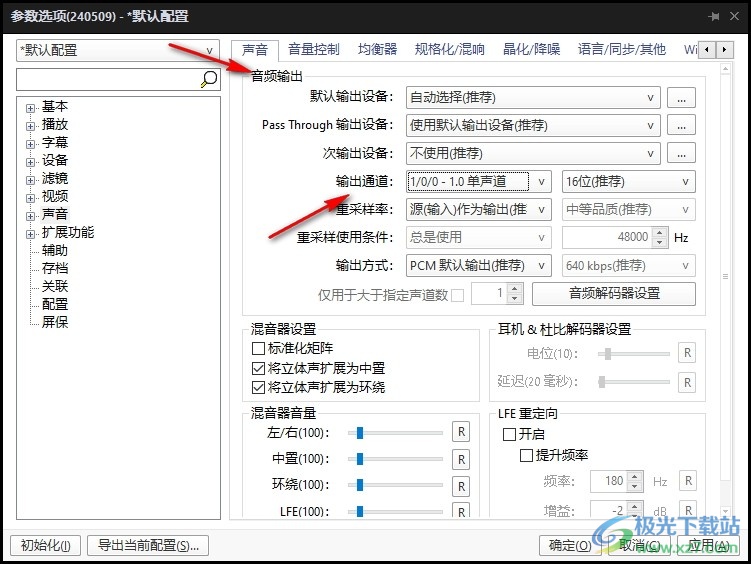
4、第四步,我们点击打开“输出通道”选项,然后在下拉列表中找到“立体声”选项,点击选择该选项
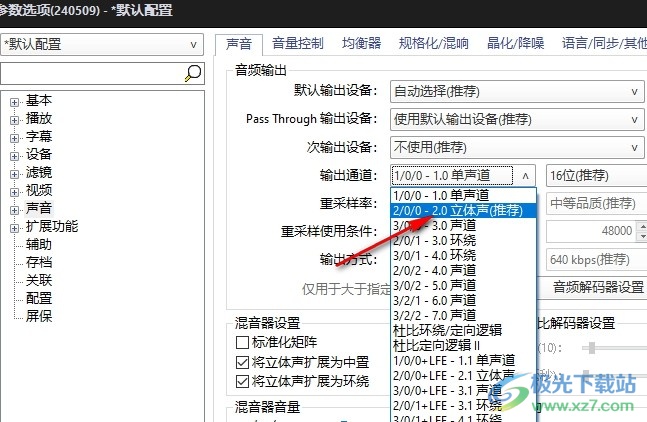
5、第五步,将PotPlayer的输出通道设置为立体声之后,我们再点击页面下方的应用和确定选项即可
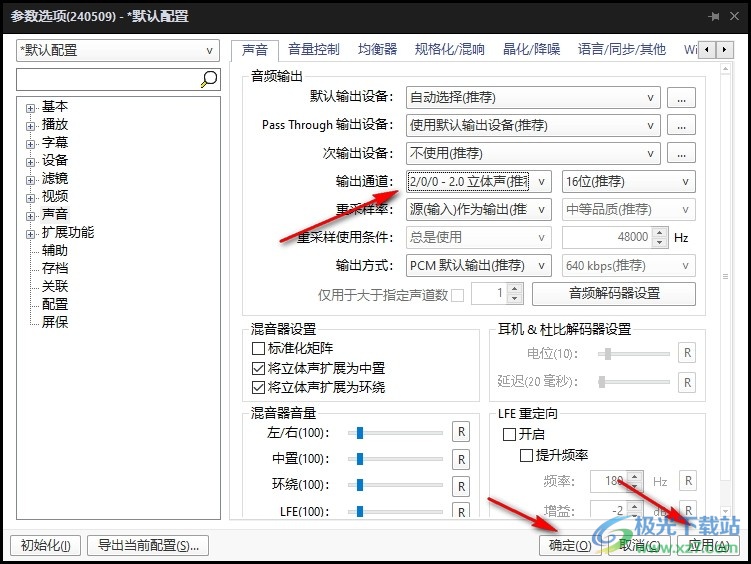
以上就是小编整理总结出的关于PotPlayer播放器设置立体声输出的方法,我们先点击打开PotPlayer播放器,然后再右键单击打开“选项”,接着在参数选项页面中打开声音选项,最后在声音设置页面中打开“输出通道”选项,再点击选择“立体声”选项即可,在感兴趣的小伙伴快去试试吧。

大小:37.2 MB版本:1.7.22259.0环境:WinAll, WinXP, Win7, Win10
- 进入下载
相关推荐
相关下载
热门阅览
- 1百度网盘分享密码暴力破解方法,怎么破解百度网盘加密链接
- 2keyshot6破解安装步骤-keyshot6破解安装教程
- 3apktool手机版使用教程-apktool使用方法
- 4mac版steam怎么设置中文 steam mac版设置中文教程
- 5抖音推荐怎么设置页面?抖音推荐界面重新设置教程
- 6电脑怎么开启VT 如何开启VT的详细教程!
- 7掌上英雄联盟怎么注销账号?掌上英雄联盟怎么退出登录
- 8rar文件怎么打开?如何打开rar格式文件
- 9掌上wegame怎么查别人战绩?掌上wegame怎么看别人英雄联盟战绩
- 10qq邮箱格式怎么写?qq邮箱格式是什么样的以及注册英文邮箱的方法
- 11怎么安装会声会影x7?会声会影x7安装教程
- 12Word文档中轻松实现两行对齐?word文档两行文字怎么对齐?
网友评论